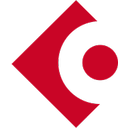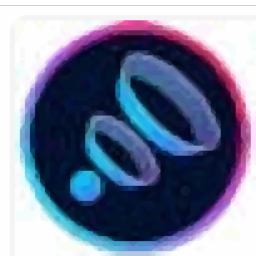
Boom 3D Windows(3D音频效果制作工具)
v1.0.15 免费版大小:28.2 MB 更新:2024/12/02
类别:音频软件系统:WinAll
分类分类
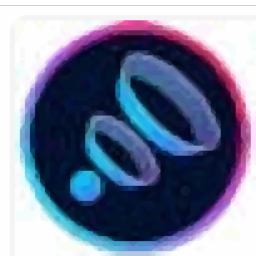
大小:28.2 MB 更新:2024/12/02
类别:音频软件系统:WinAll
Boom 3D是一款非常优秀的音效增强器,它可以为设备播放的音频添加一些特殊效果,其中3D立体环绕效果深受用户青睐;做为一款专业的3D环绕音效软件,Boom 3D Windows为用户提供了多种音乐预设模式,如果您想欣赏音乐的话,Boom 3D提供了包括摇滚、流行、古典在内的多种音乐流派预设;如果您喜欢看电影的话,Boom 3D提供了定制的电影模式,让您感受到真实的电影场景;如果大家觉得Boom 3D提供的预设类型未能满足需求的话,还可以使用软件配备的自定义预设功能,通过调试均衡器来获得符合自己喜好的预设音效。
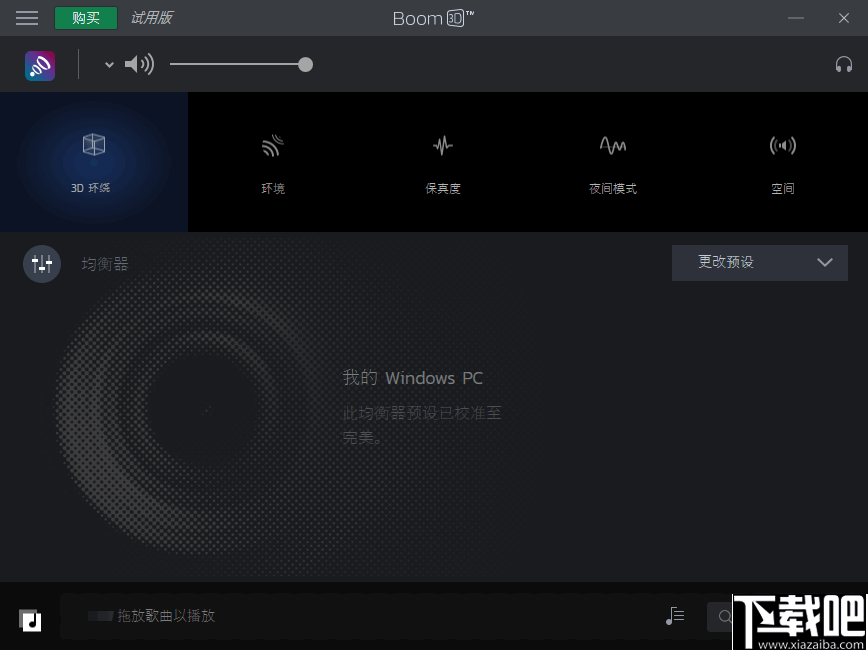
3D环绕
使用3D环绕声技术体验电影,游戏和音乐,该技术可提供惊人的虚拟环绕声,而无需任何特殊的耳机或昂贵的环绕声增强器来增加音量。
均衡器预设
先进的31频段均衡器可进行精确的音频调谐。适用于Mac和Windows的Boom 3D还提供了一系列精心制作的预设,以匹配不同的流派和个人收听喜好。
动臂助推器
Boom 3D for Mac是系统级的音量增强器,可以安全地将音量增加到超出其正常极限,从而在不影响音频质量的情况下提供强大而丰富的音频体验。
应用音量控制器
Boom 3D允许您管理单个应用程序的音频电平和音量,并无缝享受不间断的电影/游戏/音乐体验。
先进的音频播放器
就像我们自己的个人音乐播放器应用程序一样,使用我们成熟的音频播放器来播放具有无与伦比的吊杆效果的本地存储歌曲,并创建播放列表来组织您的音乐收藏。
超过2万个广播电台
通过加入boom,您可以免费访问120个国家/地区的2万多个本地和国际互联网广播电台。
1、环境
让您最喜欢的游戏和电影栩栩如生,并感受到背景周围的声音无处不在d你。Boom 3D为立体声增添了氛围,使立体声体验更具身临其境的感觉。它增加了周围音频的自然反射,使音频和乐器听起来更加迷人。借助此声音增强器,干录音的音频可以在更高的环境水平下听起来更好!
2、夜间模式
借助完美的“夜间狂欢观看”效果,可以减少爆炸般的刺耳声音并保持安静在保持音效整体影响不变的同时,还可以清晰地听到像耳语的声音!这款音量增强器带有一个滑块,可个性化和调整所需的平衡级别,从而提供整体上增强的音频体验!
3、保真度
保真效果可增强音频的较弱频段,从而提高整体质量声音,并使其更接近原始录音质量!它还平衡了整个增益,并针对耳朵的灵敏度校准了音频渲染,使您的音乐听起来更加生动!
4、空间
空间效果增强并增强了3D音景。这种无缝的扬声器助力器增加了es立体声图像为左右声道增加了清晰度,从而使它们在声场中的位置更加贴近,从而使您的立体声音乐聆听,电影观看和游戏体验从一个美好的到美好的!
5、效果
Boom 3D for Mac的音高效果使您可以通过5个半音将音乐的音高调整为m录制歌曲,弹奏乐器或一起唱歌时,赶上其他乐器或在组件中进行微调!这些调整可以通过我们的音乐增强器应用程序实时应用。
用户还可以自定义软件的立体环绕音效强度,以更好地适应自身的聆听需要。接下来,大家一起来设置适合自己的3D环绕音效吧。
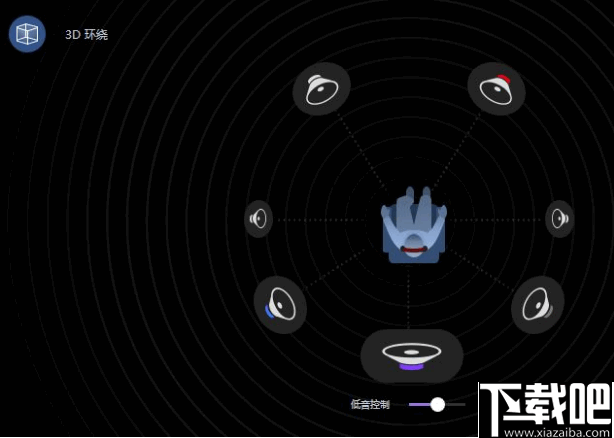
一、打开3D环绕音效
首先,如图2所示,需要选中3D环绕音效,然后再单击红框标注的“3D环绕”按钮,进入3D环绕音效的设置面板。

如图3所示,可以看到,在3D环绕音效设置面板中,共包含了七个喇叭控制按钮,用户可以通过单击这些喇叭按钮,自由地调整不同方向音效的开启与关闭。
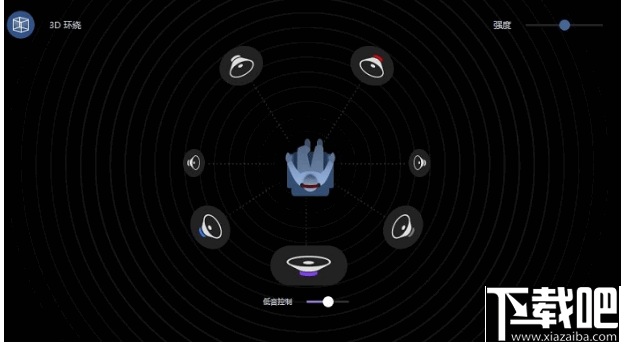
二、设置3D环绕音效
那么该如何选择不同方向音效的开启与关闭呢?
如图4所示,不同的喇叭按钮代表着不同的音效,中间的两个小喇叭代表的是高音控制,最底部的大喇叭代表的是低音控制,其余的中等大小喇叭代表的是不同方向的环绕音效控制。
在一些特殊情况下,用户如果只希望开启左边环绕,就可以单击右边的喇叭将其关闭。
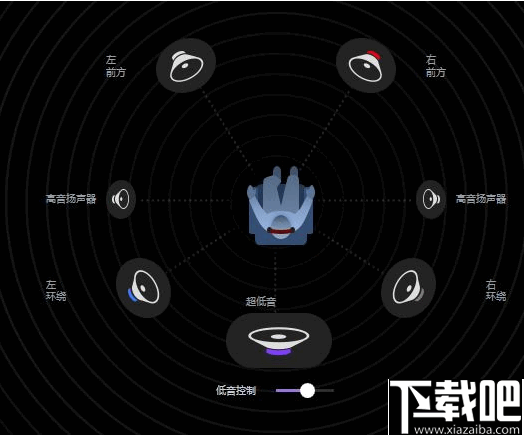
在不同音效的调整中,低音控制是很多电子音乐、说唱音乐爱好者偏爱的一项功能设置。通过提高低音控制,可以更好地展现音乐中的鼓点、贝斯等与节奏相关的乐器演奏,有助于推高现场的演奏气氛。
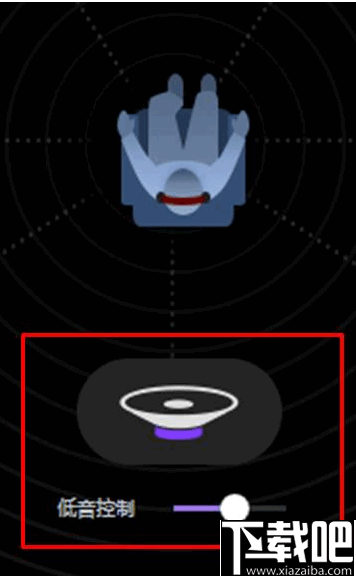
另外,对于整体的3D环绕音效强度的控制,用户可以通过滑动3D环绕音效设置面板右上角的“强度”滑片,控制环绕音效强度。比如,用户如果觉得环绕音效的效果强于强烈,就可以选择调低强度。
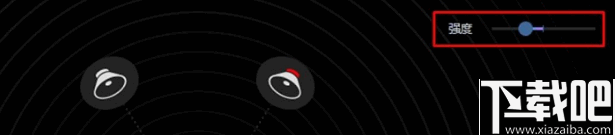
以上就是如何进行Boom 3D环绕音效定制化调整的操作演示,如果您希望获取更多音效调整的功能介绍,或者了解软件的其他功能操作技巧,欢迎前往Boom 3D中文网站继续探索。
使用Boom 3D为音乐和视频添加播放效果
一、在Boom 3D中播放
Boom 3D本身可以作为一个音频播放器来使用,我们可以将本地音视频添加到软件中进行播放,同时为其添加效果。
1.设置3D效果
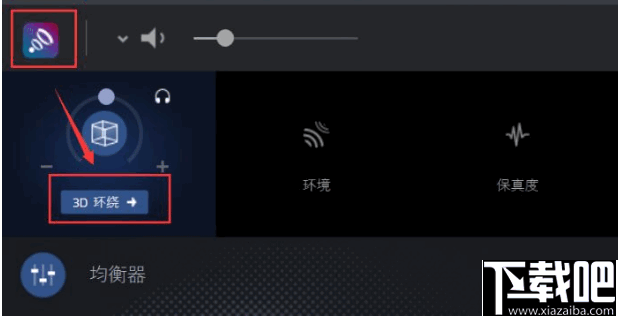
点击软件窗口左上角的Boom开关以打开Boom音效加成,然后点击“3D环绕”,进入3D音效设置窗口。
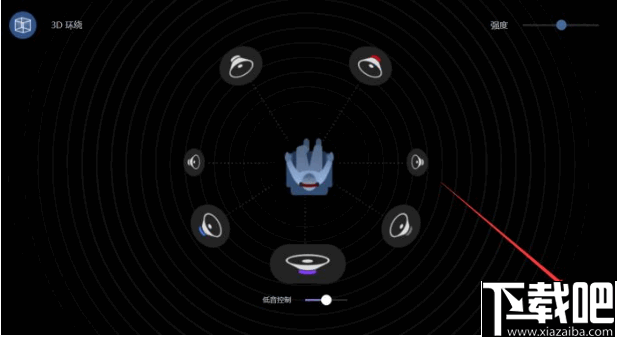
在设置窗口中可以设置各个方位的效果和高低音强度,根据自身喜好调整设置即可。
2.添加文件到Boom 3D中
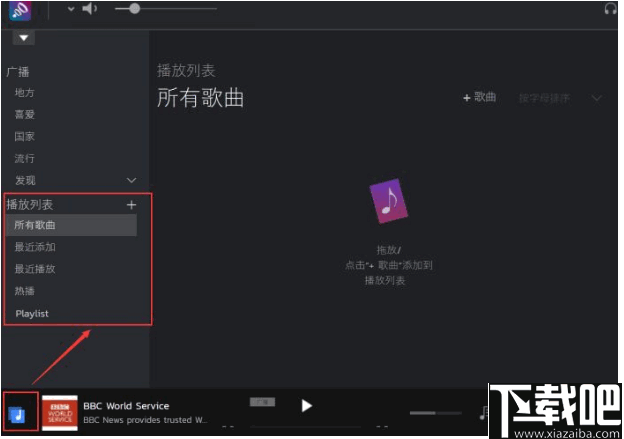
点击操作界面左下角的音乐符号,可以展开本地音乐列表,“播放列表”右侧的“+”键可以添加新列表。
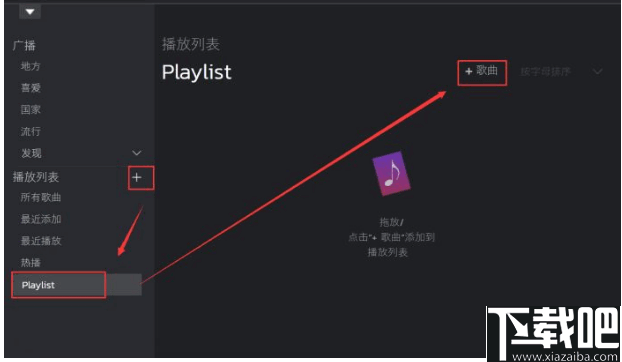
点击窗口右侧的音乐库中的“+歌曲”展开本地文件夹,从文件夹中选择音频即可完成添加。
除了音频,您也可以添加视频,添加完成后视频将自动转换为音频,播放时不会显示视频画面。
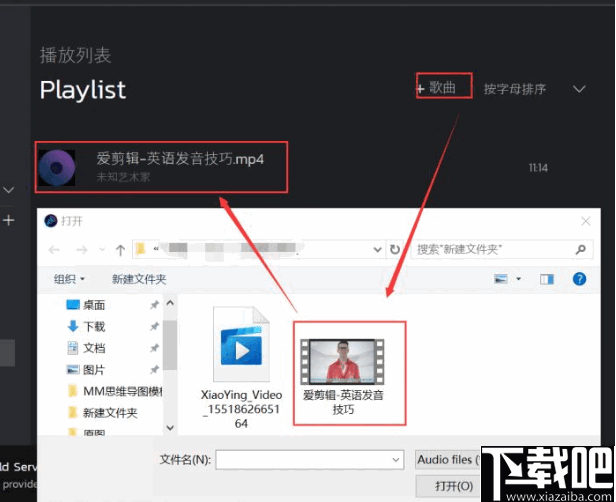
二、与其他软件联动
如果我们要播放的不是本地保存的音视频文件,而是在网站门户上在线播放,比如在线观看电影、听音乐等,可以联动使用Boom 3D和其他软件来添加音效。
1.QQ音乐
点击右上角皮肤按钮右侧的更多按钮,选择“设置”打开设置界面。
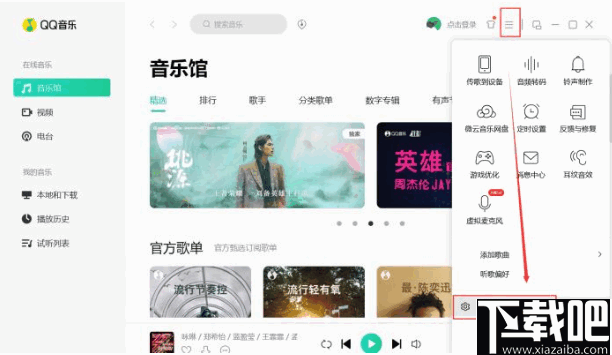
在“音频设备”选项卡下,单击“输出设备”展开设备列表,选择括号里标注为“Boom Audio”的设备。
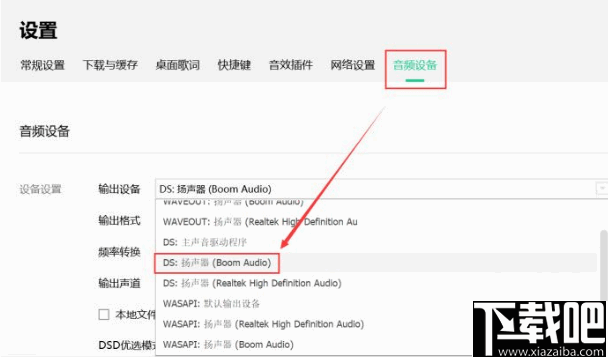
这样设置完成后,使用QQ音乐播放音频时就会被加上Boom 3D中设置的音效。
2.腾讯视频
同样在右上角点击打开设置窗口。
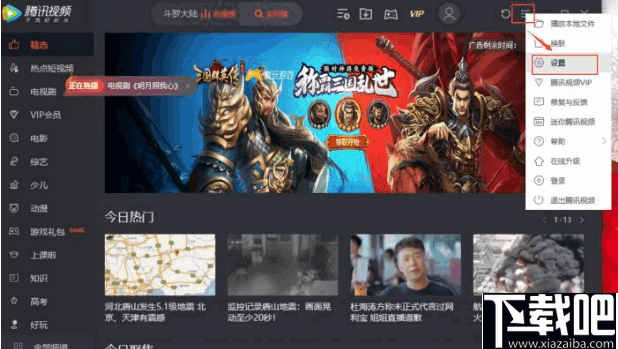
在设置窗口中的“音频设置”选项卡下选择输出设备为“扬声器(Boom Audio)”,再次打开腾讯视频时就可以体验3D环绕音效下的沉浸式观影了。
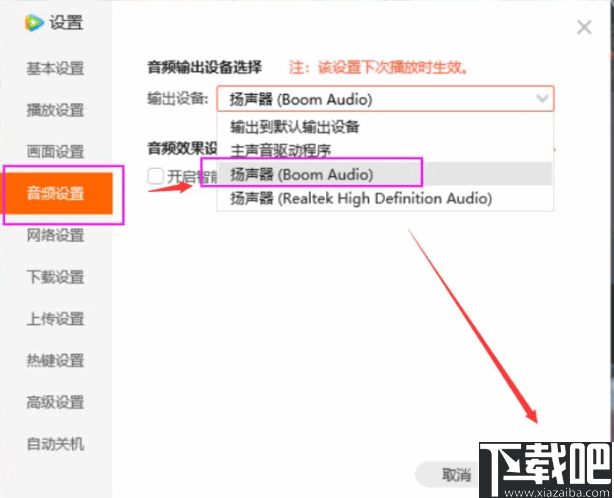
以上就是如何使用Boom 3D为音视频添加立体环绕播放音效的基本步骤了,希望可以对大家有所帮助!
音频编辑专家 音频软件21.1 MB8.6 免费版
详情Free WMA Cutter and Editor 音频软件765 KB2.6 免费版
详情Free MP3 Cutter and Editor 音频软件1024 KB2.7 免费版
详情Free Audio Video Pack 音频软件162.1 MB2.4 免费版
详情Adobe Audition CS5.5 音频软件127 MB5.5 中文版
详情CyberLink AudioDirector 音频软件587 KB5 官方版
详情MP3 Sound Cutter 音频软件1.82 MB6.5 官方版
详情音频混音剪辑大师 音频软件8.61 MB6.9 官方版
详情MP3 Quality Modifier 音频软件733 KB2.5.3 绿色版
详情DART Karaoke Studio 音频软件10.89 MB1.4.9 官方版
详情Acoustica Mixcraft 音频软件159.72 MB7.0.1.277 官方版
详情Renoise 音频软件126.27 MB3.0.1 官方版
详情Ashampoo Music Studio 6 音频软件43.07 MB6.0.2.0 简体中文版
详情Magic Music Editor 音频软件12.2 MB8.12.2.15 官方版
详情n-Track Studio 音频软件37.93 MB7.1.2 官方版
详情音乐调节器 音频软件1.4 MB3.9.1.0 官方版
详情Audio Retoucher 音频软件1.34 MB3.9.1.0 中文版
详情Sonic Visualiser 音频软件23.81 MB2.4.1 免费版
详情聆听音画生成器 音频软件2.72 MB2.0 官方版
详情音频编辑大师 音频软件9.21 MB3.3 免费版
详情点击查看更多
Adobe Audition CS6 音频软件222 MB中文版
详情Adobe Audition 音频软件2.48 MB3.0 中文版
详情野狼SAM机架精编版 音频软件67 MB1.0 官方版
详情FL Studio 音频软件669 MB12.4.2.33 官方版
详情Cubase 音频软件100 MB9.5 中文版
详情Cubase 5 音频软件45.31 MB5.1.0.105 官方版
详情麦克风优化器 音频软件21.89 MB1.4 官方版
详情温商语音合成软件 音频软件2.12 MB1.0.0 官方版
详情ocenaudio(音频编辑) 音频软件73.5 MBv3.9.7 官方版
详情Color7 Music Fans Factory 音频软件11.52 MB1.0.0 官方版
详情Finale 音频软件184.78 MB2011.0.4.4 官方版
详情Mixere 音频软件704 KB1.1.0.0 官方版
详情SRS WOW HD 音频软件80 KB1.21.1 官方版
详情Reaper(音频录制编辑) 音频软件42.4 MBv6.27.0 免费版
详情Rapture3D 音频软件11.29 MB2.5.1.0 官方版
详情CD Audio Information Downloader (CDAID) 音频软件419 KB3.2 官方版
详情Ordix Mpack 音频软件2.95 MB5.0.0.1 官方版
详情MavenXP 音频软件13.62 MB1.2 官方版
详情Acoustica Mixcraft Recording Studio 音频软件9.88 MB5.1 Build 139 官方版
详情BeSweet 1.5b31 音频软件483 KB1.5 官方版
详情点击查看更多
24棋牌vip贵宾官网版最新版 休闲益智61.5MBv7.2.0
详情欢乐拼三张非应用汇版2025 休闲益智61.5MBv7.2.0
详情神殿娱乐安卓版HD官网 休闲益智61.5MBv7.2.0
详情德州游戏官网 休闲益智0MBv1.0
详情捕鱼大作战官方版本 休闲益智61.5MBv7.2.0
详情j比赛大厅老版本 休闲益智61.5MBv7.2.0
详情亲友棋牌送6元金币平台 休闲益智61.5MBv7.2.0
详情欢乐拼三张更新版本2025 休闲益智61.5MBv7.2.0
详情lv棋牌 休闲益智61.5MBv7.2.0
详情联众大厅免费下载手机版 休闲益智61.5MBv7.2.0
详情Ky棋牌网页版本 休闲益智61.5MBv7.2.0
详情jj游戏官方下载 休闲益智61.5MBv7.2.0
详情震东济南棋牌2025 休闲益智61.5MBv7.2.0
详情时光娱乐5.1.2版2025 休闲益智61.5MBv7.2.0
详情767娱乐彩票官方正版 生活服务33.2MBv9.9.9
详情庄闲游戏平台 休闲益智0MBv1.0
详情局王排列五奖表图 生活服务0MBv1.0
详情天天大赢家旧版 休闲益智0MBv1.0
详情吉祥棋牌东北填大坑安卓 休闲益智61.5MBv7.2.0
详情767彩票app安卓版 生活服务33.2MBv9.9.9
详情点击查看更多